아이폰을 사용하다보면 비밀번호를 까먹어 애를 먹을 때가 많습니다. 특히 애플에서 출시한 아이폰은 철저한 보안으로 인해 뚫기가 어렵습니다.
특히 비밀번호를 연속으로 10회 이상 실패하는 경우 기기가 완전히 잠금 처리 되면서 잠금해제가 더욱 어려운 상황이 됩니다.
아이폰 잠금 해제 방법을 통해 아이폰 암호를 잊어버리거나 까먹었을 때 유용하게 활용하여 아이폰을 다시 사용해보시길 바랍니다.
애플 아이폰 비밀번호 해제 방법
1. Apple 기기에서 Apple ID 암호 재설정
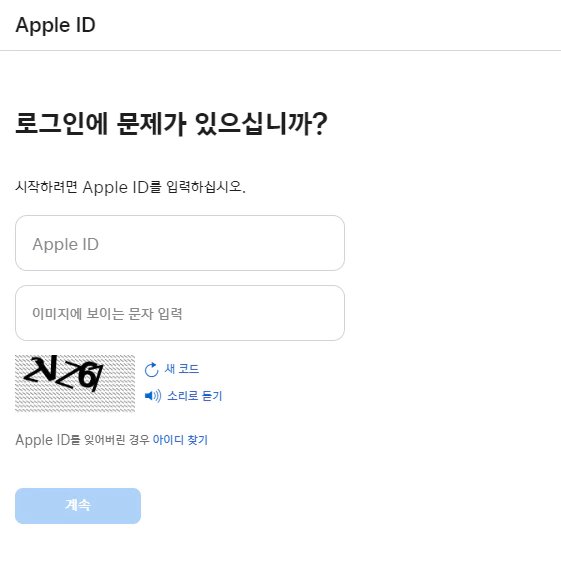
아이폰 또는 아이패드, 애플 워치에서도 가능한 애플 ID 암호 재설정을 통해 아이폰 비밀번호를 해제하고 새로운 암호를 설정할 수 있습니다.
- 아이폰 설정으로 이동합니다.
- 사용자 이름 – 암호 및 보안으로 이동합니다.
- 암호 변경 버튼을 선택합니다.
- 암호 변경 절차에 따라 Apple ID 암호를 재설정합니다.
아이폰이나 애플 기기가 없는 경우 iforgot.apple.com 사이트에서 Apple ID 암호를 재설정할 수 있습니다.
2. 아이폰 기기 초기화
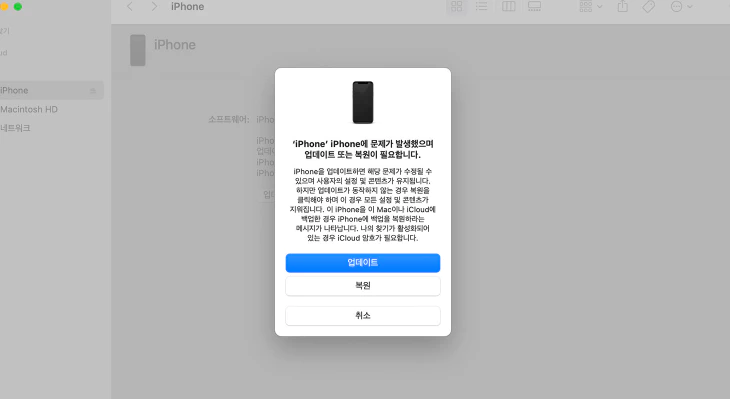
아이폰이 벽돌 상태에 빠지거나 애플 사이트를 통해 암호 재설정 과정이 불가능한 경우 최후의 수단입니다.
아이폰 기기 초기화 과정을 거치면 기기 내에 저장된 모든 데이터가 삭제되지만 백업이 되어 있는 경우 초기화 후 복원 과정을 진행할 수 있습니다.
PC에는 최신버전의 iTunes 프로그램이 설치되어있어야 합니다.
- 정품 케이블을 통해 아이폰을 PC에 연결합니다.
- 아이폰 좌측 볼륨 위 버튼 – 아래 버튼을 차례대로 빠르게 눌렀다가 떼어줍니다.
- 우측 측면 버튼을 10초 이상 길게 눌러줍니다.
- PC 화면에서 아이폰 업데이트 또는 복원 모드로 진입합니다.
- 아이폰 초기화를 통해 아이폰 기기를 초기화합니다.
공유용 링크 : https://ottcustomer.com/mtqh

